
Le thermostat Nest Learning peut dire quand tu quittes la maison et économisez de l'énergie en éteignant le chauffage ou la climatisation. Cependant, si vous partez de chez vous pour des vacances, vous pouvez économiser beaucoup plus en éteignant complètement votre thermostat.
EN RELATION: Comment faire en sorte que votre Nest détecte automatiquement lorsque vous êtes absent
Normalement, lorsque vous quittez votre maison, le Nest active le mode Eco. Dans ce mode, le Nest laissera la température sortir un peu de votre plage de confort normale avant d’allumer le chauffage ou la climatisation. Ainsi, par exemple, si vous aimez votre maison entre 69 et 72 degrés, le mode Eco peut laisser votre maison descendre à 65 degrés avant d'allumer le chauffage. Cela gaspille moins d'énergie tout en maintenant votre maison à une température raisonnable. De plus, il faudra moins d'énergie pour revenir à une température confortable lorsque vous rentrez chez vous.
Cependant, si vous quittez la maison pendant plusieurs jours, vous n’avez pas besoin du Nest pour maintenir une température confortable à distance. Dans cette situation, Nest recommande éteindre complètement votre thermostat . Lorsqu'il est éteint, le thermostat ne passe pas en mode Eco pendant votre absence. Au lieu de cela, le chauffage ou la climatisation ne se déclenchera que si vous tombez en dehors de vos températures de sécurité. Ceux-ci garantissent que votre maison ne devient jamais trop chaude ou froide et aident à éviter les choses comme geler des tuyaux ou endommager le bois de votre maison .
Nous allons vous montrer comment désactiver le thermostat sur le Web, mais les étapes sont en grande partie les mêmes sur l'appareil lui-même ou dans l'application pour téléphone. Pour commencer, accédez au site Web de Nest et connectez-vous.
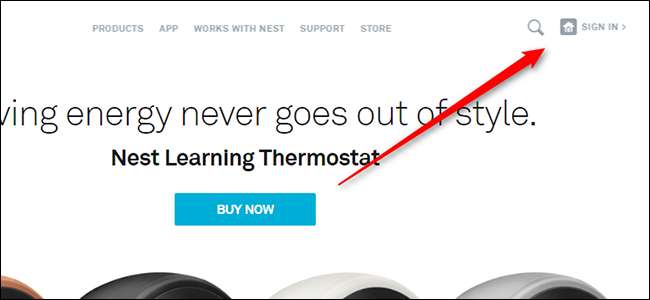
Ensuite, cliquez sur le thermostat que vous souhaitez désactiver.
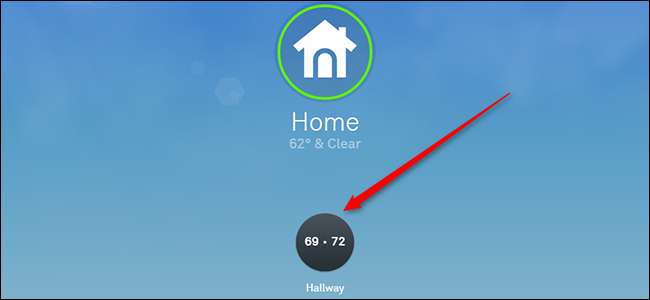
Au bas de l'écran, cliquez sur le bouton du mode actuel du thermostat. Il doit indiquer dans quel mode il est actuellement défini.
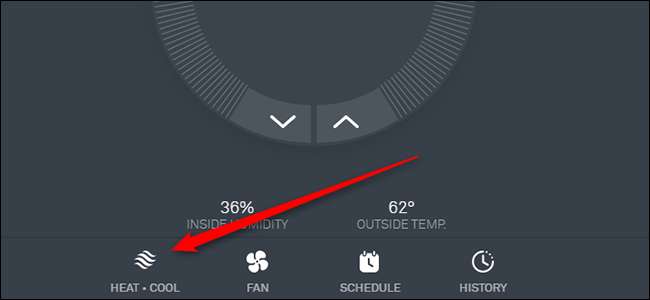
Dans la liste des modes du menu qui apparaît, choisissez Désactivé.
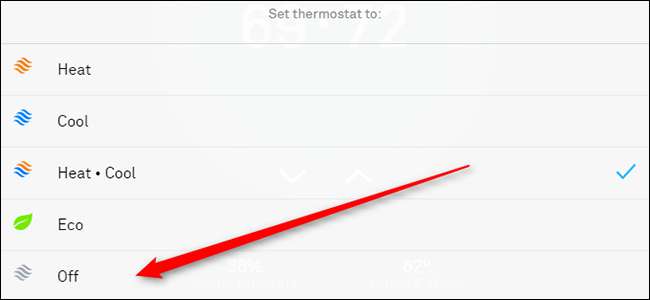
À ce stade, votre Nest n'ajustera pas la température de votre maison à moins qu'elle ne dépasse vos températures de sécurité.
Si vous partez longtemps, c'est également une bonne idée de faire fonctionner votre ventilateur de temps en temps pour que l'air circule. Sinon, même dans vos plages de températures définies, vous pourriez accumuler de l'humidité qui peut déformer le bois ou provoquer la formation de moisissures. Heureusement, Nest peut faire fonctionner votre ventilateur tous les jours, même s’il ne chauffe ni ne refroidit votre maison.
Pour activer cette option, ouvrez la page de votre thermostat comme vous l'avez fait auparavant et cliquez sur l'icône en forme d'engrenage des paramètres en haut.
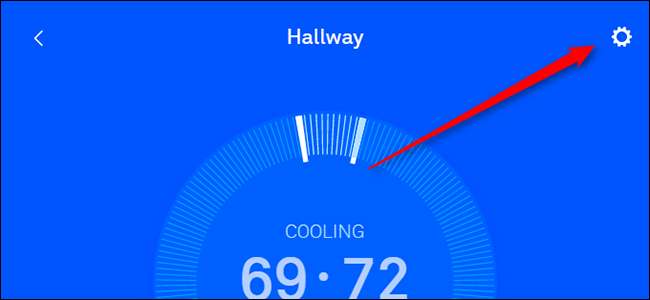
Ensuite, faites défiler vers le bas et cliquez sur Programmation des fans.
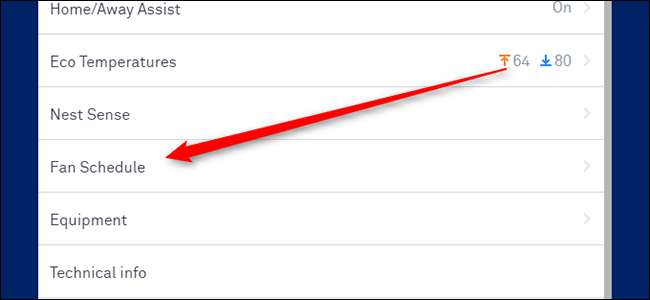
Activez la bascule sous "Tous les jours". Cela garantira que le ventilateur fonctionne pendant au moins une partie de la journée, même si le Nest n’a jamais besoin d’allumer le chauffage ou la climatisation. Vous pouvez également définir la durée de fonctionnement du ventilateur toutes les heures, par incréments de 15 minutes.

Pendant que vous peaufinez vos paramètres, vous voudrez peut-être vérifier vos températures de sécurité. Vous les auriez définis lors de la première installation de votre Nest, mais cela ne ferait pas de mal de les vérifier à nouveau avant de partir en vacances. Pour les trouver, cliquez à nouveau sur l'icône d'engrenage des paramètres sur la page du thermostat, puis sur Équipement.
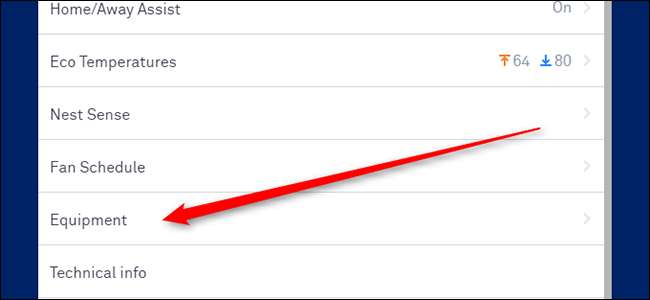
Au bas de la liste des paramètres, vous verrez les températures de sécurité. Vos températures choisies sont sur le côté droit. Si cela vous convient, laissez-les. Si vous souhaitez les modifier, cliquez sur Températures de sécurité.
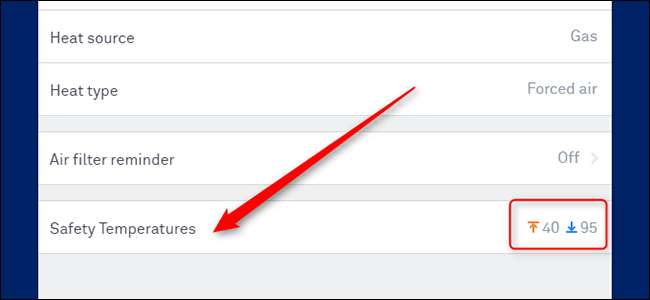
Pour modifier vos températures de sécurité, faites glisser les poignées de chaque température jusqu'à ce qu'elle soit là où vous le souhaitez. Gardez à l'esprit des choses comme les animaux lors du choix d'une température de sécurité. Les animaux comme les chats et les chiens peuvent généralement survivre à la plupart des températures que les humains peuvent, mais les animaux comme les oiseaux et les lézards ont des besoins de température très spécifiques. Si vous laissez vos animaux derrière vous, assurez-vous qu’ils, ainsi que les humains qui viendront s’occuper d’eux, peuvent être à l’aise aux températures que vous choisissez.
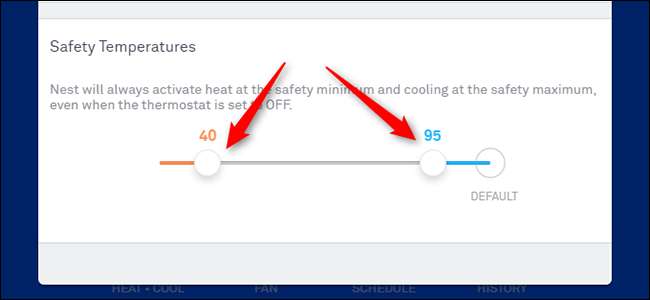
Pour des vacances plus courtes, le mode Eco peut être une meilleure idée, car il gardera votre maison confortable pendant votre absence. Cependant, si vous partez plus longtemps, ces précautions devraient vous aider à économiser de l’argent sur votre facture d’énergie sans nuire à votre maison.







